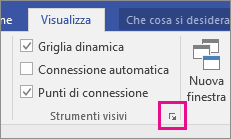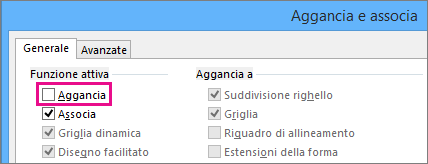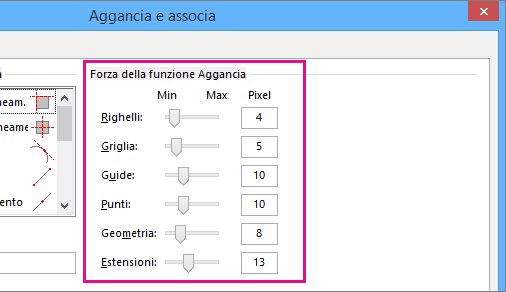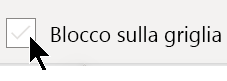Quando si crea o si sposta una freccia, la funzione di aggancio posiziona le forme e i relativi bordi allineandoli ad altre forme, suddivisioni del righello, linee della griglia, guide o punti di guida. È possibile specificare i tipi di elementi del disegno a cui sono agganciate le forme.
Per impostazione predefinita, le forme si agganciano sia alle suddivisioni dei righelli sia alla griglia. Per agganciarle più facilmente alle suddivisioni dei righelli, disattivare la funzione di aggancio alla griglia.
Per configurare il comportamento di aggancio
-
Nel gruppo Strumenti visivi della scheda Visualizza fare clic sul pulsante di visualizzazione della finestra di dialogo.
-
In Funzione attiva nella scheda Generale deselezionare o selezionare la casella di controllo Aggancia rispettivamente per disattivare o attivare la funzione di aggancio.
-
In Aggancia a selezionare gli elementi del disegno a cui agganciare e allineare le forme, quindi fare clic su OK.
Le impostazioni di aggancio scelte vengono applicate a tutte le forme nel disegno.
Oltre a selezionare gli elementi del disegno a cui agganciare e allineare le forme, è anche possibile specificare la forza della funzione di aggancio.
Se la forza è ridotta, la forma si aggancia e si allinea facilmente ad altri elementi vicini. Se invece è elevata, la forma tende ad agganciarsi e allinearsi all'elemento specifico, anche se ci sono altri elementi vicini a cui potrebbe agganciarsi.
Per regolare la forza dell'aggancio degli elementi del disegno
-
Nel gruppo Strumenti visivi della scheda Visualizza fare clic sul pulsante di visualizzazione della finestra di dialogo (
-
Nella scheda Avanzate regolare i dispositivi di scorrimento Forza della funzione Aggancia.
Quando la griglia è attivata, i Visio per il Web supporti si ancorano alla griglia. Ciò significa che quando si crea o si sposta una forma, l’ancora trascina le forme e i loro bordi in corrispondenza delle linee della griglia più vicine.
-
Nella scheda Visualizza della barra multifunzione seleziona o deseleziona la casella di controllo Ancora alla Griglia:
Nota: Ancora alla griglia non è disponibile ne Visio in Microsoft 365, la versione gratuita dell'app Visio basata sul Web.